特にこのパンデミック中は在宅勤務を余儀なくされているため、Gmail アカウントは非常に重要です。このため、誰にもこのアカウントへのアクセスを許可することはできないため、アカウントを適切に保護する方法を模索しています。
このツールは最も人気のある電子メール サービスであるため、誰でも Gmail アカウントの保護を試みることができます。幸いなことに、Google の担当者は、ユーザーが自分のアカウントの安全性を確認し、一定の基準を満たしていない場合に変更を加える方法を追加しました。
この記事では、アカウントが安全かどうかを確認する方法について説明しますので、それに従ってください。
Gmail アカウントを保護する方法
何をすべきかを知っていれば、Google または Gmail アカウントを保護するのは簡単です。この簡単なガイドに従って、Gmail のセキュリティを強化し、ハッカーから保護します。
- Googleアカウント設定を開く
- セキュリティ診断
- 二要素認証を追加する
- 最近のセキュリティ活動を確認する
これについて詳しく話しましょう
1] Googleアカウント設定を開きます
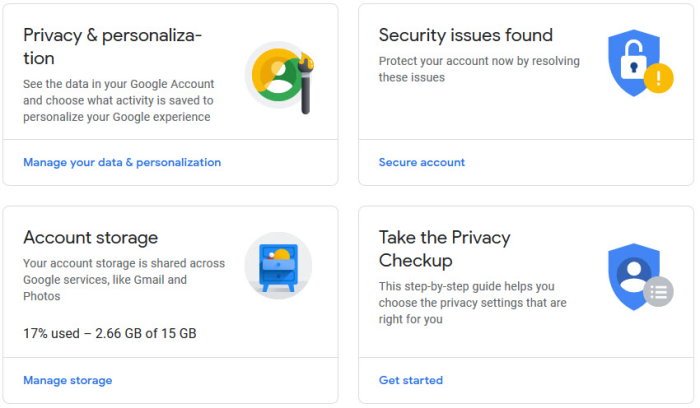
このような状況で最初に行うことは、Googleアカウント設定ページ始めるために。これを行うには、Gmail を起動し、プロフィール写真をクリックし、そこから必ず [Google アカウントの管理] を選択します。
このセクションから「セキュリティ」を探してクリックします。
2】セキュリティ診断
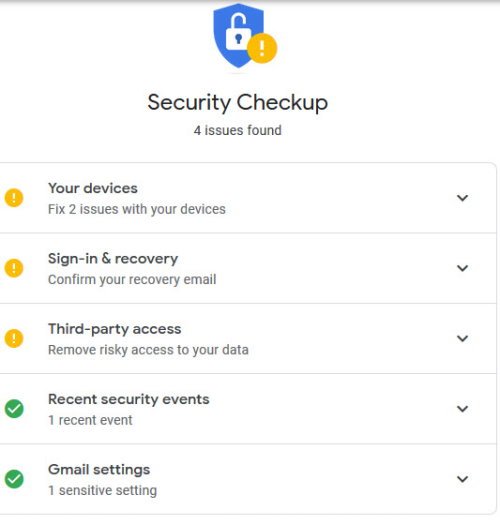
Google は、アカウントの安全を確保するためにあらゆる手段を講じたいと考えており、セキュリティ診断機能を作成しました。ここで、ユーザーは、検索大手が提供する推奨事項に基づいて、自分のアカウントがどの程度安全であるかを知ることができます。
未解決の問題がある場合は、上部に追加されます。ユーザーがセキュリティを確保するためにすでに特定の手順を実行している場合、その手順には下に緑色のチェックマークが付けられます。
3] 2要素認証を追加する
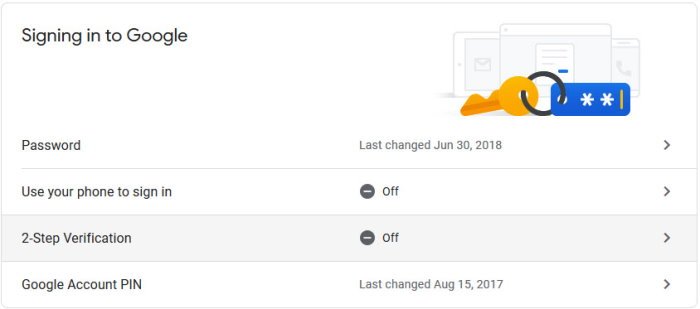
次に行うことは、2 要素認証を追加することです。これを行うには、[セキュリティ] ページに戻り、[Google にサインイン] というセクションを探します。ここから、ユーザーは自分のパスワードが最後に変更されたのがいつか、また 2 要素認証がアクティブかどうかを確認できます。
セキュリティを向上させるには、[Add An Extra Layer Of Security] をクリックし、手順に従ってセキュリティ体制に 2 要素認証を含めます。このためには携帯電話が必要になることに注意してください。
4] 最近のセキュリティ活動を確認する
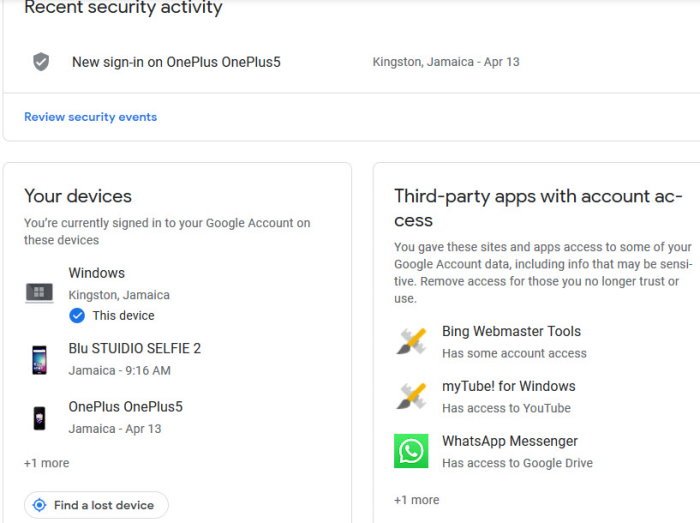
ほとんどのメール プロバイダーにはない Gmail の優れた点の 1 つは、最近のセキュリティ アクティビティを評価するオプションです。このセクションには、過去 28 日間のログイン イベントが表示されます。これは非常に印象的です。ログインに使用されたデバイスや推定位置さえもわかります。さらに、IP アドレスも表示されるため、アクセス権を持たない人があなたのアカウントに侵入したかどうかをいつでも知ることができます。
これらすべてを確認するには、[セキュリティ設定] ページに戻り、[最近のセキュリティ アクティビティ] まで下にスクロールします。
Gmail に最適なセキュリティは何ですか?
Gmail の最適なセキュリティには、強力なパスワードの作成、2 要素認証の使用、信頼できるデバイスのチェック、サードパーティのアクセスの確認、Google の高度な保護プログラムへの登録が含まれます。これらの手順により、不正アクセスや潜在的なハッキングの試みからアカウントが保護されます。
Gmail は完全に安全ですか?
Gmail は非常に安全です。電子メールと添付ファイルは世界クラスのデータセンターに保存され、データは転送中も保存中も暗号化されます。オフライン アクセス データはデバイスに安全に保存されます。この堅牢なセキュリティにより、情報は常に保護されます。
今すぐ読んでください:Gmail 検索のヒントとテクニック。






